
8.5. Сводная таблица
Инструмент Сводная таблица из меню Данные является чрезвычайно мощным и удобным средством анализа и трансформации данных. С его помощью можно сделать практически любой “разрез” таблицы, получить итоги по любым данным. Сводная таблица во многом объединяет возможности других обобщающих инструментов, таких как Итоги, Фильтр, Консолидация. В Сводной таблице можно произвольным образом изменить структуру исходных данных, располагая заголовки строк и столбцов удобным образом, а также получить все необходимые промежуточные итоги и сортировки.
О рганизацию
сводной таблицы иллюстрирует рисунок
ниже. Пользователь может расположить
свои данные по любой из трех осей
воображаемого куба. Видимые данные
должны находиться на оси столбцов и оси
строк. Данные, не представленные сейчас,
но доступные в любой момент для включения
в сводную таблицу, располагаются по оси
страниц. Положение всех элементов
сводной таблицы пользователь в процессе
анализа может изменять, располагая их
по осям в желаемом порядке.
рганизацию
сводной таблицы иллюстрирует рисунок
ниже. Пользователь может расположить
свои данные по любой из трех осей
воображаемого куба. Видимые данные
должны находиться на оси столбцов и оси
строк. Данные, не представленные сейчас,
но доступные в любой момент для включения
в сводную таблицу, располагаются по оси
страниц. Положение всех элементов
сводной таблицы пользователь в процессе
анализа может изменять, располагая их
по осям в желаемом порядке.
Для формирования сводных таблиц Excel предлагает использовать Мастер сводных таблиц, позволяющий за три шага в наглядной форме сформировать нужную сводку, которую в дальнейшем, при желании, можно неограниченно трансформировать и “улучшать”. Пройдем этот путь.

Рис. 8.5-1
1 ШАГ. Определение источника данных и вида результатов. На рис. 8.5-1 изображен первый из трех экранов Мастера. В качестве источника укажем собственную таблицу Excel, результат также сформируем в виде таблицы.
2 ШАГ. Определение источника данных. В нашем примере исходными данными будет таблица продаж (рис. 8.0-2). Этот материал содержится в диапазоне А1:D14, который мы и зададим на рис. 8.5-2. По умолчанию, если возможно, Excel сам определяет исходный блок и обводит его бегущей пунктирной линией. Для этого курсор должен находиться в нужной области. В случае, если исходные данные находятся в других файлах, следует открыть их с помощью кнопки Обзор .

Рис. 8.5-2
3 ШАГ. Определение местоположения и структуры сводной таблицы. Этот шаг является самым важным (рис. 8.5-3).

Рис. 8.5-3
Сначала следует указать, где именно будет отображена сводная таблица. Ее местоположение, в общем, безразлично. Расположим ее на том же (существующем) листе, что и исходные данные. В качестве начальной ячейки укажем клетку, находящуюся в первой колонке ниже исходной таблицы – A15. Далее можно выбрать кнопку Готово и попасть в пустую пока сводную таблицу, которую следует наполнить, а можно выбрать кнопку Параметры и сразу сформировать вид таблицы через интерфейс, изображенный на рис. 8.5-4.
Здесь предлагается определить структуру формируемого документа. В правой части окна отображены кнопки-названия всех полей, участвующих в сводке, которые с помощью мыши можно перетаскивать в свободные сейчас области структуры документа. В области Столбец и Строка переносятся поля, сведения о которых будут находиться на соответствующих осях формируемой таблицы. Здесь имеет значение относительный порядок расположения полей. Поле, находящееся первым (т.е. левее или выше), является старшим по отношению к следующему (правее или ниже). Это означает, что одному значению первого поля будут соответствовать все значения второго. В поле Данные будут отображаться собственно данные, обычно, суммы.

Рис. 8.5-4
Определим структуру сводной таблицы. Положим, нам надо создать сводку, где по вертикали будут представлены даты продаж, сгруппированные по продавцам, а по горизонтали суммы выручки для каждого товара. Необходимые действия пользователя по перемещению кнопок отображены на рис. 8.5-5. Поле Товар вносится в область Столбец, поля Имя и Дата – в область Строка, а поле Выручка – в область Данные. При перемещении последней в область Данные появляется кнопка Сумма по полю Выручка, указывающая на то, что данные будут суммироваться. Если вы хотите выбрать другую итоговую функцию, следует дважды щелкнуть по этой кнопке, после чего появится меню доступных функций. При необходимости, через кнопку Параметры , можно уточнить вид генерируемой сводной таблицы. Это средство, а также использование области (оси) Страница мы обсудим позже.
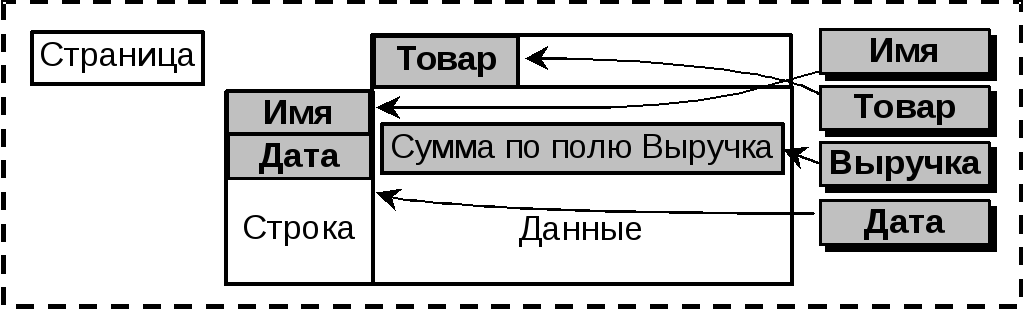
Рис. 8.5-5
Сейчас выберем кнопку Готово и осмотрим результат наших усилий (рис. 8.5-6). Видим, что в левой колонке представлены все имена и даты продаж. В содержательной части таблицы (область Данные) показаны суммы продаж по видам товаров. По всем данным получены промежуточные итоги.
Видим, что в полях Дата, Имя, Товар (затемнены) имеются кнопки-треугольники. Щелчок по такой кнопке предъявляет меню с перечнем всех значений, встречающихся в поле внутри таблицы. Так щелчок по кнопке в поле Имя откроет меню (рис. 8.5-7), в котором можно выбрать лишь нужные имена, если сбросить соответствующие флаги-галочки. Это позволит нам ограничиться только интересующим нас подмножеством данных.
|
|
|
Товар |
|
|
|
|
|
Дата |
стол |
стул |
шкаф |
Общий итог |
|
Иван |
25.01 |
20 |
|
|
20 |
|
|
25.03 |
|
|
60 |
60 |
|
|
12.04 |
|
80 |
|
80 |
|
Иван Всего |
20 |
80 |
60 |
160 | |
|
Олег |
10.02 |
|
|
30 |
30 |
|
|
25.02 |
50 |
|
|
50 |
|
|
21.03 |
|
40 |
|
40 |
|
|
16.04 |
|
|
10 |
10 |
|
Олег Всего |
50 |
40 |
40 |
130 | |
|
Петр |
1.01 |
|
10 |
|
10 |
|
|
26.01 |
|
10 |
|
10 |
|
|
12.02 |
|
20 |
|
20 |
|
|
2.03 |
90 |
|
|
90 |
|
|
10.04 |
|
|
10 |
10 |
|
Петр Всего |
90 |
40 |
10 |
140 | |
|
Общий итог |
160 |
160 |
110 |
430 | |
Рис. 8.5-6
С водная
таблица является не просто отображением
данных, но “живым”, управляемым
пользователем объектом. В этом легко
убедиться дважды щелкнув мышью на любой
из клеток – сразу последует какая-то
реакция Excel.
водная
таблица является не просто отображением
данных, но “живым”, управляемым
пользователем объектом. В этом легко
убедиться дважды щелкнув мышью на любой
из клеток – сразу последует какая-то
реакция Excel.
Манипулирование данными возможно как непосредственно в таблице мышью, так и с помощью меню Данные, контекстного меню или, что очень удобно, специальной постоянно доступной, “плавающей” панели Сводные таблицы. Вообще, при работе со сводными таблицами особенно широко проявляется такое свойство Windows-приложений, как множественность предоставляемых программой альтернативных средств управления для реализации одного и того же действия.
Рассмотрим панель управления (рис. 8.5-8). Кнопки, находящиеся здесь имеют следующий смысл.
Сводная таблица – открывает меню управления сводной таблицей.
Формат отчета – открывает доступ к имеющимся в Excel шаблонам таблиц, из которых можно выбрать желаемый для создания отчета.
Мастер диаграмм – построитель диаграмм для сводной таблицы. В отличие от обычного мастера диаграмм, здесь имеются средства управления расположением и наполнением ее данными (полями).
Мастер сводных таблиц – вызывает экран третьего завершающего шага построения сводных таблиц для модификации сводной таблицы (аналогичный рис. 8.5-3).
Показать детали предъявляет окно с перечнем полей, где можно выбрать одно, для которого показать все данные. Кнопка Скрыть детали сворачивает детали.
Обновить данные – обновляет содержимое сводной таблицы, если были изменены данные в исходной таблице.
Параметры поля – открывает окно Вычисление поля сводной таблицы, где можно указать виды итогов, которые желает получит пользователь (сумма, количество, максимум и т.п.), а также уточнить внешний вид сводной таблицы.
Скрыть/отобразить поля скрывает/открывает для пользователя нижнюю часть панели, содержащую перечень кнопок-полей (у нас Имя, Товар, Выручка и Дата), которые, при желании, можно отбуксировать в сводную таблицу, изменив тем самым ее структуру.
Рис.
8.5-8
Попробуем выполнить несколько манипуляций со сводной таблицей.
Часто бывает нужно видеть сводные данные, не расписанные по конкретным датам, а сгруппированные по месяцам. Здесь это легко осуществить, если нажать правую кнопку мыши на любой клетке, содержащей дату. В появившемся меню следует выбрать пункт Группа и структура, а в меню следующего уровня – пункт Группировать. Последний вызовет окно диалога (рис. 8.5-9).
В разделеАвто(матическое)
в исходном состоянии оба флага будут
установлены и справа от них указаны
минимальное и максимальное значения
дат, найденных в сводной таблице. Если
вы хотите ограничить диапазон сводимых
дат, следует сбросить флаги и ввести
новые начальную и/или конечную даты.
разделеАвто(матическое)
в исходном состоянии оба флага будут
установлены и справа от них указаны
минимальное и максимальное значения
дат, найденных в сводной таблице. Если
вы хотите ограничить диапазон сводимых
дат, следует сбросить флаги и ввести
новые начальную и/или конечную даты.
Список выбора (раздел с шагом) допускает отбор сразу нескольких значений. Если, например, выбрать пункты Годы, Кварталы и Месяцы, то Excel построит структуру, где все продажи будут последовательно сгруппированы по этим категориям. Мы укажем Месяцы.
Переключатель Количество дней позволяет установить группировку по желаемому числу дней, например, по пятидневкам. Эта возможность открывается только в случае выбора пункта Дни. Результат применения группировки по месяцам показан на рис. 8.5-10.
К роме
того, выполним еще одна манипуляцию –
из сводной таблицы удалим кнопкуИмя.
Для этого нужно отбуксировать ее мышью
в любое место (кроме пространства над
таблицей) за пределы сводной таблицы.
В момент, когда кнопка уходит за ее
границы, рядом с ней появляются символы
перечеркивания. Если теперь отпустить
мышь, кнопка исчезнет. Видим, что таблица
приобрела более обобщенный характер
(сведения о продавцах более не
предъявляются).
роме
того, выполним еще одна манипуляцию –
из сводной таблицы удалим кнопкуИмя.
Для этого нужно отбуксировать ее мышью
в любое место (кроме пространства над
таблицей) за пределы сводной таблицы.
В момент, когда кнопка уходит за ее
границы, рядом с ней появляются символы
перечеркивания. Если теперь отпустить
мышь, кнопка исчезнет. Видим, что таблица
приобрела более обобщенный характер
(сведения о продавцах более не
предъявляются).
|
|
Товар |
|
|
|
|
|
стол |
стул |
шкаф |
Общий итог |
|
янв |
20 |
20 |
|
40 |
|
фев |
50 |
20 |
30 |
100 |
|
мар |
90 |
40 |
60 |
190 |
|
Рис.
8.5-10
|
|
80 |
20 |
100 |
|
Общий итог |
160 |
160 |
110 |
430 |
Восстановим сводную таблицу в ее исходной форме (рис. 8.5-6). Чтобы вернуть назад поле Товар, следует обратиться к меню Данные+Сводная таблица (при этом мы должны находиться в сводной таблице), которое приведет нас к интерфейсу 3-го шага (рис. 8.5-3) Мастера сводных таблиц. Здесь можно изменить структуру данных произвольным образом. Другой способ доступа к Мастеру – контекстное меню. Однако самый удобный способ – это взять нужное поле из панели Сводные таблицы (рис. 8.5-8).
Во многих случаях размер сводной таблицы оказывается так велик, что это затрудняет обзор и анализ данных пользователем. Свернуть подчиненные поля можно в индивидуальном порядке, дважды щелкнув мышью на старшем поле. На рис. 8.5-11 приведен фрагмент сводной таблицы (в части, относящейся к Ивану) в исходной форме (вверху) и в преобразованной (внизу). Видим, что все строки, относящиеся к Ивану, свернулись в одну, содержащую только итоговые цифры продаж по всем видам товаров. Вернуть фрагмент в исходное состояние можно повторным двойным щелчком на слове Иван.
-
Имя
Дата
стол
стул
шкаф
Общий итог
Иван
25.01
20
20

25.03
60
60
12.04
80
80
двойной щелчок
Иван Всего20
80
60
160



Рис. 8.5-11
ИмяДата
стол
стул
шкаф
Общий итог
Иван
20
80
60
160
Такой механизм может оказаться очень трудоемким, если нужно скрыть все подчиненные поля сводной таблицы. В этом случае следует перенести это подчиненное поле в область, находящуюся над сводной таблицей. Курсор при этом принимает специальную форму, указывающую куда именно происходит перенос полей (рис. 8.5-12.а).

Рис.
8.5-12. Курсор перемещения полей в разделы
сводной таблицы:
а)
в раздел страниц, б) в раздел строк, в)
в раздел столбцов, г) в раздел данных
Перенести поле можно в любое место над таблицей, даже если она начинается в самой первой строке и выше находятся уже только элементы интерфейса Excel. В любом случае после отпускания мыши поле займет новое положение на две строки выше основной таблицы, возможно, подвинув ее вниз. На рис. 8.5-13 показан процесс и результат перенесения поля Имя в область страниц. Вообще, все кнопки-поля можно с помощью мыши переносить в любое место сводной таблицы, в том числе и менять местами.
В итоге из самой таблицы колонки, относящиеся к именам, исчезли, но справа от нового положения поля Имя появилась кнопка доступа к именам. В развернутом состоянии она изображена на рис. 8.5-14. Рассмотренный результат соответствует установлению поля Имя в раздел страница в окне третьего шага Мастера сводных таблиц (рис. 8.5-3). При желании передвинутое поле можно вернуть на место аналогичным (но обратным) способом.
|
|
(Все) |
|
|
|
|
|
|
|
|
|
|
Сумма по полю Выручка |
Товар |
|
|
|
|
Дата |
стол |
стул |
шкаф |
Общий итог |
|
Рис.
8.5-14
|
20 |
10 |
|
30 |
|
Фев |
50 |
20 |
30 |
100 |
|
Мар |
100 |
120 |
|
220 |
|
Рис.
8.5-13
|
|
|
70 |
70 |
|
Общий итог |
170 |
150 |
100 |
420 |
Сводная таблица располагает средствами предъявления данных в любом интересующем нас разрезе. Так, если дважды щелкнуть на любой числовой клетке, Excel создаст новый рабочий лист и сформирует в нем частную таблицу, отображающую данные, следствием которых стало это число.
Изменение данных в исходной таблице не влечет автоматической реакции сводной таблицы. Чтобы выполнился перерасчет, следует выбрать пункт Обновить данные из контекстного меню или панели.
И
Рис.
8.5-15

Здесь выбрано поле Товар. В разделе Итоги пользователь может выбрать сводную функцию. Кнопка Удалить удаляет соответствующее поле из сводной таблицы. Кнопка Далее откроет доступ к интерфейсу сортировки. Кнопка Макет (если она доступна) откроет средства дальнейшего управления отображением структуры таблицы. В зависимости от того, какое поле было выбрано, вид окна Вычисление поля сводной таблицы может быть и иным.
В заключение рассмотрим (рис. 8.5-16) средства настройки сводной таблицы, которые можно вызвать кнопкой Параметры как на последнем шаге работы с мастером сводных таблиц (рис. 8.5-5), так и в любое другое время через центральное или контекстное меню (пункт Параметры таблицы). Перечислим лишь важнейшие его элементы.

Рис. 8.5-16
Прежде всего, здесь можно задать собственное имя сводной таблице (по умолчанию она получает имя СводнаяТаблица1).
В разделе Формат указываются параметры, определяющие внешний вид таблицы.
Флаги общая сумма по столбцам/строкам указывают, следует ли формировать по ним итоги в сводной таблице.
Флаг автоформат определяет, как будет реагировать сводная таблица, снабженная автоформатом, при обновлении данных. Если флаг установлен, то при обновлении данных автоформат будет сохранен, если нет, формат будет сброшен. Автоформат – имеющееся в Excel или созданное пользователем оформление, которое может применяться к любой таблице. Автоформаты доступны через меню Формат+Автоформат.
Флаг включить скрытые значения определяет, участвуют ли скрытые значения в формировании сводной таблицы.
Флаг объединять ячейки заголовков устанавливает режим объединения старших заголовков в группе клеток, простирающихся над/слева младшими заголовками.
Флаг сохранять форматирования устанавливает режим сохранения введенного пользователем индивидуального форматирования элементов сводной таблицы при ее обновлении. Такое форматирование клеток будет иметь приоритет перед автоформатированием (если оно есть). Эта установка имеет значение только в режиме Разрешить выделение из контекстного меню Выделить.
Флаг сохранять данные вместе с таблицей определяет, будет ли Excel создавать копию исходных данных вместе со сводной таблицей. Эта копия нигде не отображается и служит только для технических целей. Если она имеется, перерасчет (если он необходим) сводной таблицы будет производиться быстрее, но памяти потребуется больше.
Флаг развертывание разрешено определяет возможность раскрытия (свертки) младших заголовков таблицы при двойном щелчке мыши на старшем заголовке. Если флаг сброшен, двойной щелчок, как обычно, влечет переход в режим редактирования данных.
Флаг обновить при открытии устанавливает режим, когда каждое открытие книги влечет обновление данных сводной таблицы.
Флаги и поля для ошибок отображать и для пустых ячеек отображать предопределяют, что именно будет отображаться вместо этих данных. По умолчанию пустые ячейки остаются пустыми, а в ошибочных клетках отображаются системные сообщения Excel об ошибках.
Для того чтобы в полной мере овладеть таким мощным и разносторонним инструментом как Сводная таблица, следует самостоятельно проделать необходимое количество экспериментов. Приведенные выше действия скорее можно определить термином экскурсия, а не инструкция.

 Сумма
по полю Выручка
Сумма
по полю Выручка
 Имя
Имя Сумма
по полю Выручка
Сумма
по полю Выручка Дата
Дата
 Имя
Имя
